Trong quá trình sử dụng máy tính, laptop bạn sẽ gặp phải tình trạng không thể chia sẻ file qua các mạng xã hội như zalo, messenger, viber… do dung lượng file quá lớn. Việc nén dữ liệu sẽ giúp bạn dễ dàng chia sẻ tập tin cũng như dễ dàng chia sẻ hơn. Vậy cách nén file như thế nào? Trong bài viết này HACOM sẽ chia sẻ với bạn cách nén file và giải nén file nhanh chóng, đơn giản nhất !

Hướng dẫn cách nén file trên máy tính
Để có thể thao tác nén file và giải nén file trên máy tính, chúng ta cần phải có công cụ hỗ trợ là phần mềm Winrar. Trong các phần mềm giải nén hiện nay, Winrar được coi là phần mềm nén và giải nén file tốt nhất ở thời điểm hiện tại.
Đầu tiên, các bạn tải phần mềm nén file Winrar tại đây
Sau khi tải và cài đặt Winrar trên máy tính, chúng ta sẽ thực hiện nén file theo các bước cụ thể dưới đây:
Bước 1 : Bạn bôi đen tất cả các thư mục, file cần nén ( để cho gọn gàng, bạn có thể đưa tất cả vào trong một folder riêng ) và chọn Add to Archive để nén file.
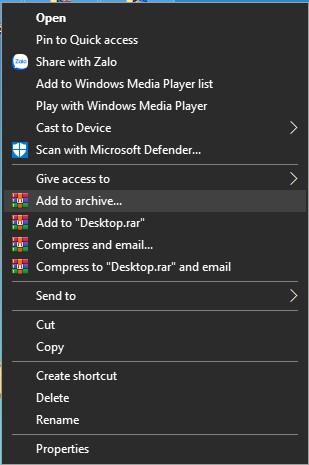
Trong bước này, bạn cũng có thể có thêm nhiều lựa chọn khác như :
- Add to “tên tập tin. rar” để nén tập tin trực tiếp thành file RAR.
- Compress and email để nén tập tin thành file rar, zip và gửi email chứa file nén đó.
- Compress to “tên tập tin. rar” and email để nén tập tin thành thư mục và gửi email đi.
Bước 2: Ở tab General, ngay mục Archive format, bạn có thể chọn nén thành file đuôi Rar hoặc Zip. Đặt tên file nén trong ô Archive name.

Bước 3: Nếu muốn tăng tính bảo mật cho file, bạn có thể thiết lập mật khẩu khi giải nén bằng cách chọn vào mục Set password.

Bước 4: Nhập và điền lại mật khẩu mà bạn muốn, sau đó nhấn OK.
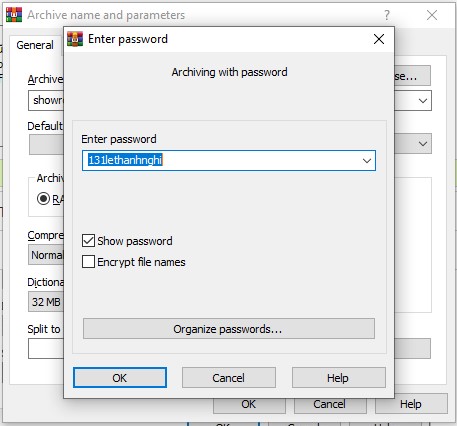
Bước 5: Sau khi Set password, bạn nhấp chọn Ok để hoàn tất.
Cách giải nén file đã nén bằng Winrar
Với Winrar, việc giải nén file cũng vô cùng đơn giản như cách bạn nén file. Thao tác giải nén file cũng có thể thực hiện nhanh với 2 click chuột.
Đầu tiên, click chuột phải vào file RAR đã nén. Sau đó bạn có thể chọn một trong các cách giải nén file dưới đây :

- Chọn Extract files để giải nén tập tin theo đường dẫn bạn chọn
- Chọn Extract here để giải nén tập tin ngay tại vị trí bạn đang làm việc. Thao tác này sẽ giải nén toàn bộ file bên trong và không tạo thư mục để chứa file giải nén.
- Chọn Extract to + tên thư mục thì sẽ tạo thư mục tương ứng tên tập tin và giải nén toàn bộ trong thư mục đó.
Trên đây là bài hướng dẫn cách nén file và giải nén file với Winrar nhanh chóng và đơn giản. Nếu cần hỗ trợ thêm bất cứ thông tin gì, hãy bình luận ở dưới để được HACOM giải đáp và hướng dẫn nhé !
